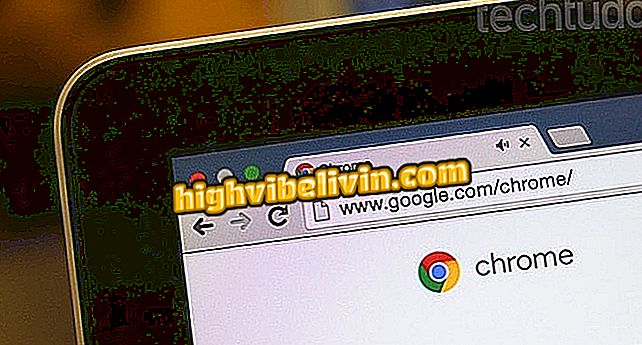Jak zmienić kanał TP-Link routera, aby poprawić Wi-Fi
Właściciele routerów TP-Link mogą zmieniać kanał sieci Wi-Fi Praktyczne jest dobrym sposobem na polepszenie jakości połączenia bezprzewodowego, ponieważ może to zmniejszyć zakłócenia sygnału, uniemożliwiając korzystanie z sieci bezprzewodowej "konkurować" na przykład z sąsiadami. Każdy kanał ma inną częstotliwość działania, a wybór mniej obciążonego może nawet zwiększyć ogólną prędkość sieci.
Chcesz kupić telefon komórkowy, telewizor i inne produkty dyskontowe? Know the Compare
Przełączanie kanałów jest dość proste i każdy, kto ma dostęp do strony konfiguracji urządzenia, może wykonać tę procedurę. W poniższym samouczku dowiesz się, jak to zrobić na routerach TP-Link. Warto wspomnieć, że krok po kroku wykonano w modelu TL-WR840N, ale można go odtworzyć w innych modelach marki.
Firma wykorzystuje Wi-Fi i routery, aby wykryć nawet oddychanie; zrozumieć

Dowiedz się, jak zmienić kanał Wi-Fi routera TP-Link
Przed kontynuowaniem należy sprawdzić, które kanały są w użyciu, a następnie wybrać najlepszy dla swojej sieci bezprzewodowej. W tym drugim samouczku możesz sprawdzić, jak znaleźć najbardziej bezpłatny kanał w swojej lokalizacji.
Krok 1. Przy otwartej przeglądarce internetowej (Google Chrome, Mozilla Firefox lub inne) wpisz w pasku wyszukiwania adres IP routera i naciśnij Enter. Ten adres jest zwykle "192.168.0.1" (bez cudzysłowu), ale jeśli nie jest, obejrzyj poniższy film, aby znaleźć właściwy lub zajrzyj do instrukcji obsługi urządzenia;

Dowiedz się, jak znaleźć adres IP routera
Krok 2. Po wprowadzeniu adresu IP i naciśnięciu klawisza Enter nastąpi przekierowanie do strony logowania na panelu konfiguracji routera. Wypełnij pola nazwy użytkownika i hasła "admin" (bez cudzysłowów) i kliknij przycisk "Zaloguj się";

Strona logowania panelu konfiguracyjnego routera TP-Link
Krok 3. Teraz kliknij boczne menu "Bezprzewodowe";

Strona konfiguracji routera TP-Link
Krok 4. W polu "Kanał", "CH" lub po prostu "Kanał", w zależności od modelu routera, wybierz najbardziej odpowiedni dla twojej sieci bezprzewodowej zgodnie z instrukcją powyżej i kliknij "Zapisz", aby zarejestrować zmiana w systemie urządzenia;

Strona konfiguracji sieci Wi-Fi routera TP-Link
Tam! Twój router TP-Link jest już skonfigurowany do pracy na mniej przeciążonym kanale Wi-Fi. Należy zauważyć, że niektóre routery muszą zostać zrestartowane, aby zmiana zaczęła obowiązywać.
Jaki jest najlepszy router? Komentuj forum